RV34x: installazione e uso di AnyConnect sul desktop di Ubuntu
Obiettivo
Scopo dell'articolo è fornire suggerimenti per l'installazione, l'utilizzo e la disinstallazione di AnyConnect VPN Client v4.9.x su Ubuntu Desktop.
Questo articolo fa riferimento ESCLUSIVAMENTE ai router Cisco Small Business RV34x e non ai prodotti Enterprise.
Introduzione
AnyConnect Secure Mobility Client è un prodotto software endpoint modulare. Non solo fornisce l'accesso Virtual Private Network (VPN) tramite Secure Sockets Layer (SSL) e Internet Protocol Security (IPsec) Internet Key Exchange version2 (IKEv2) ma offre anche una sicurezza potenziata usando diversi moduli integrati.
Adottare la procedura descritta in questo articolo per installare Cisco AnyConnect VPN Mobility Client su Ubuntu Desktop. In questo articolo, viene usata la versione 20.04 di Ubuntu.
Versione software di AnyConnect
- AnyConnect - v4.9.x (Scarica la versione più recente)
Sommario
- Installazione di AnyConnect Secure Mobility Client v4.9.x
- Uso di AnyConnect Secure Mobility Client v4.9.x
- Disinstallazione di AnyConnect Secure Mobility Client v4.9.x
Installazione di AnyConnect Secure Mobility Client v4.9.x
Informazioni per principianti
Questa sezione con contenuto esteso o nascosto fornisce dettagli e suggerimenti per i principianti.
Prerequisiti
- AnyConnect è un prodotto con licenza. Le licenze client devono essere acquistate da un partner come CDW o fornite insieme ai dispositivi acquistati. Sono disponibili opzioni per 1 utente (L-AC-PLS-3Y-S5) o pacchetti di licenze di un anno per 25 utenti (AC-PLS-P-25-S). Sono disponibili anche altre opzioni che includono licenze perpetue. Per maggiori dettagli sulle licenze, visitare i link riportati nella sezione Informazioni sulle licenze di seguito.
- Scaricare la versione di firmware più recente disponibile per il proprio router.
(Fare clic qui per istruzioni dettagliate su questo processo).
- Ubuntu 20.04 (LTS), 18.04 (LTS) e 16.04 (LTS).
Consulta anche gli altri articoli.
- Installazione di AnyConnect in Windows
- Installazione di AnyConnect su Mac
- Installazione e uso di AnyConnect su Ubuntu Desktop dall'interfaccia utente
Dispositivi interessati | Versione del software
- RV340 | 1.0.03.21 (scarica la versione più recente)
- RV340W | 1.0.03.21 (scarica la versione più recente)
- RV345 | 1.0.03.21 (scarica la versione più recente)
- RV345P | 1.0.03.21 (scarica la versione più recente)
Informazioni sulle licenze
Le licenze client di AnyConnect permettono di usare i client desktop AnyConnect e tutti i client mobili AnyConnect disponibili. Per scaricare e usare Cisco AnyConnect Secure Mobility Client è necessaria una licenza client. Una licenza client abilita la funzionalità VPN e viene venduta in pacchetti di 25 da partner come CDW o viene fornita insieme ai dispositivi acquistati.
Vuoi saperne di più sulle licenze AnyConnect? Ecco alcune risorse:
Passaggio 1
Aprire un browser Web e andare alla pagina di download dei software Cisco.

Passaggio 2
Nella barra di ricerca, digitare "Anyconnect" per visualizzare le opzioni disponibili. Selezionare AnyConnect Secure Mobility Client v4.x.
Passaggio 3
Scaricare Cisco AnyConnect VPN Client. La maggior parte degli utenti sceglie l'opzione AnyConnect Pre-Deployment Package (Linux 64-bit).
Le immagini di questo articolo fanno riferimento a AnyConnect v4.9.x, la versione più recente al momento della stesura di questo documento.
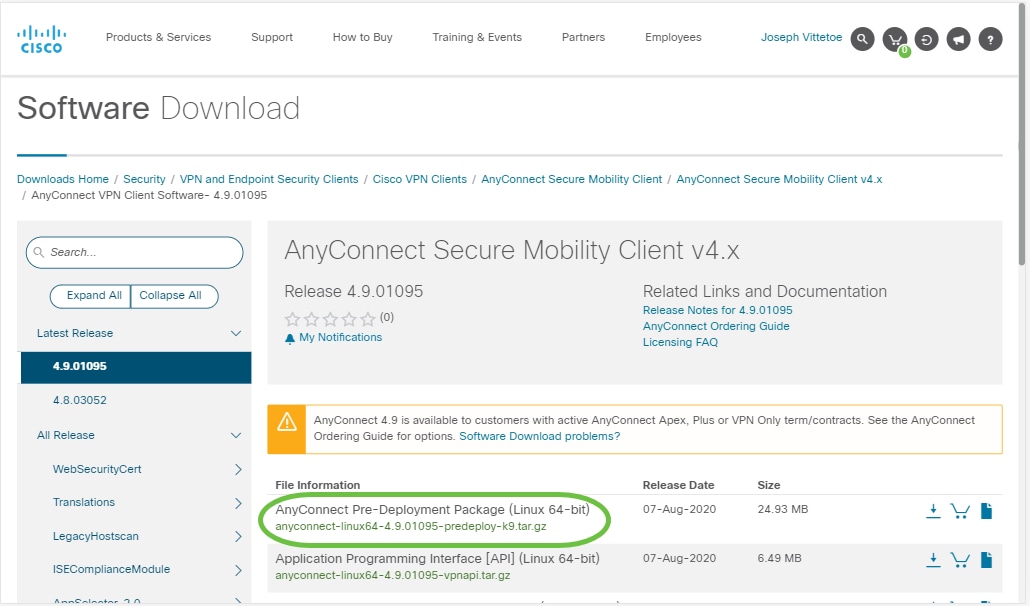
Se è stata acquistata una licenza e non si riesce a scaricare AnyConnect, contattare il servizio Cisco Global Service Relation al numero +1 919-993-2724. Selezionare l'opzione 2. Quando si chiama, è necessario conoscere il proprio ID Cisco (quello utilizzato per accedere a Cisco.com) e il numero dell'ordine di vendita. Il problema verrà risolto in brevissimo tempo.
Passaggio 4
Aprire il Terminale premendo Ctrl+Alt+T sulla tastiera. Per accedere alla cartella in cui è stato scaricato AnyConnect Client Package, immettere il comando "cd directory name". Per ulteriori informazioni sul comando "cd", fare clic qui.
cd [Directory Name]
In questo esempio, il file viene posizionato sul desktop.
La directory potrebbe essere diversa in base a dove è stato scaricato il file AnyConnect. Per i nomi di file o percorsi lunghi, iniziare a digitare alcuni caratteri e premere il tasto TAB sulla tastiera. Il nome del file verrà compilato automaticamente. Se la compilazione automatica non ha esito positivo anche dopo aver premuto il tasto TAB due volte, digitare un numero maggiore di caratteri univoci. In alternativa, è possibile usare il comando "ls" per elencare i file nella directory corrente.
![Aprire il Terminale premendo Ctrl+Alt+T sulla tastiera. Usare il comando cd [directory name].](/c/dam/en/us/support/docs/smb/routers/cisco-rv-series-small-business-routers/images/Kmgmt-785-AnyConnect-Linux-Ubuntu-image2.png)
Passaggio 5
Il download iniziale è un archivio tarball (diversi file compressi in uno) che deve essere decompresso. Il comando "tar xvf filename" permette di estrarre il contenuto nella stessa directory in cui si trova il file iniziale.
tar xvf [Filename]
Per ulteriori informazioni sul comando "tar", fare clic qui.
![Usare il comando tar xvf [filename] per estrarre i file.](/c/dam/en/us/support/docs/smb/routers/cisco-rv-series-small-business-routers/images/Kmgmt-785-AnyConnect-Linux-Ubuntu-image3.png)
Passaggio 6
Una volta estratta la cartella, usare nuovamente il comando "cd directory name" per navigare all'interno della cartella.
cd [Directory Name]
![Usare cd [Directory Name].](/c/dam/en/us/support/docs/smb/routers/cisco-rv-series-small-business-routers/images/Kmgmt-785-AnyConnect-Linux-Ubuntu-image4.png)
Passaggio 7
Dopo aver navigato nella cartella principale, immettere il comando "cd" nella sottocartella vpn.
cd vpn
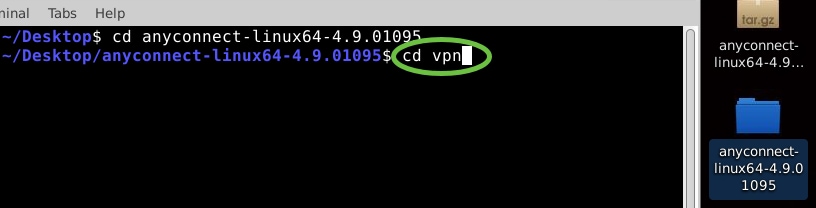
Passaggio 8
Per eseguire lo script di installazione di AnyConnect, digitare "sudo ./vpn_install.sh". In questo modo, il processo di installazione verrà avviato utilizzando le autorizzazioni di superutente.
sudo ./vpn_install.sh
Per maggiori dettagli sul comando "sudo", fare clic qui.
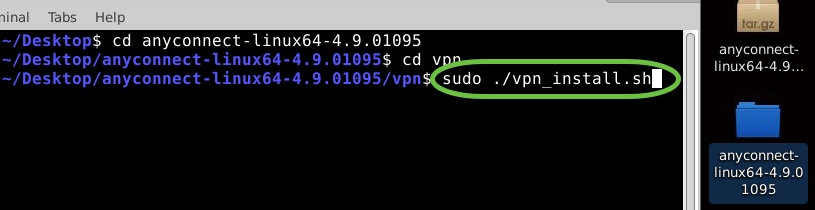
Passaggio 9
Accettare i termini del contratto di licenza per completare l'installazione digitando "y".
y
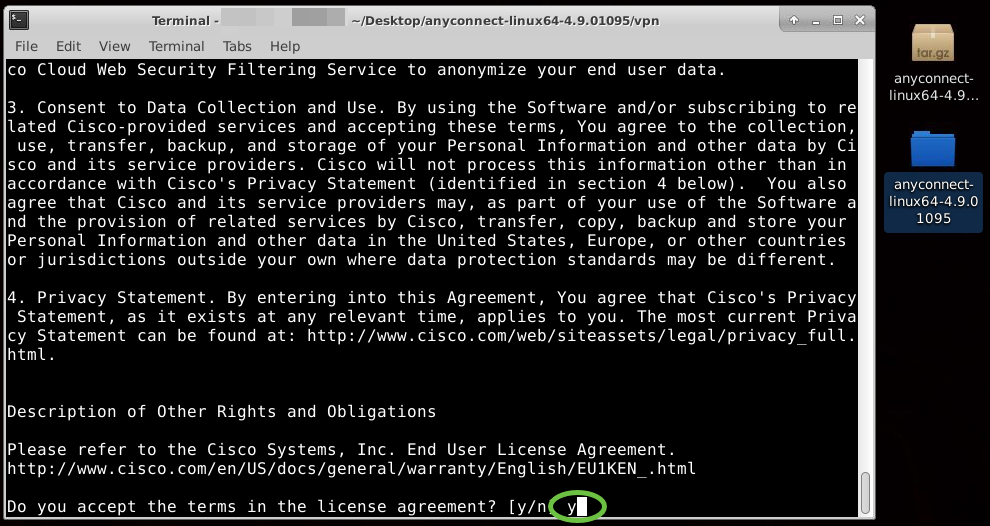
Completare l'installazione di AnyConnect e chiudere la finestra del Terminale.
Uso di AnyConnect Secure Mobility Client v4.9.x
Passaggio 1
Per accedere all'app Anyconnect, aprire il Terminale premendo Ctrl+Alt+T sulla tastiera. Immettere il comando "/opt/cisco/anyconnect/bin/vpnui".
/opt/cisco/anyconnect/bin/vpnui
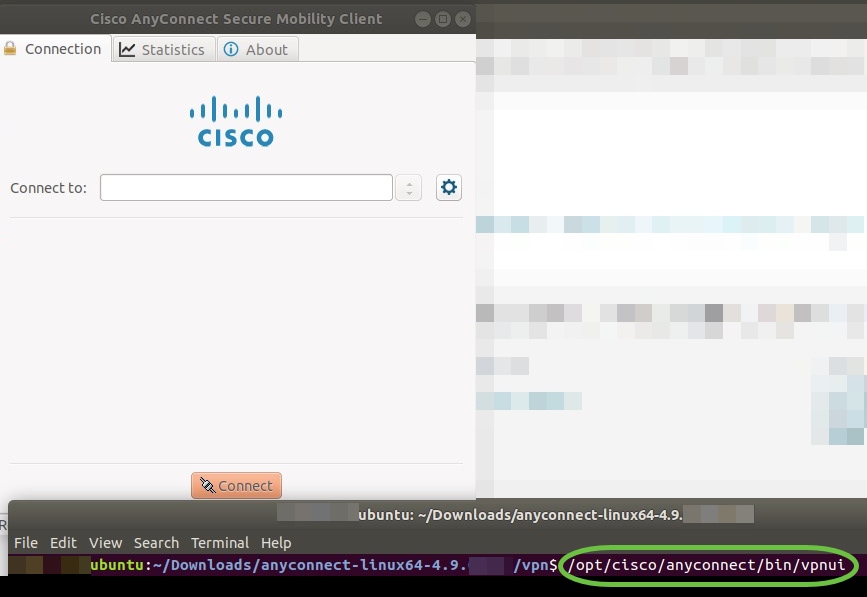
In caso di errori dal Terminale, è possibile accedere all'app dal menu delle applicazioni come mostrato di seguito.
Per accedere al menu delle applicazioni utilizzando l'interfaccia utente (UI), fare clic sull'icona di avvio (visualizzata come nove puntini nell'angolo in basso a sinistra). Scegliere l'app Anyconnect.
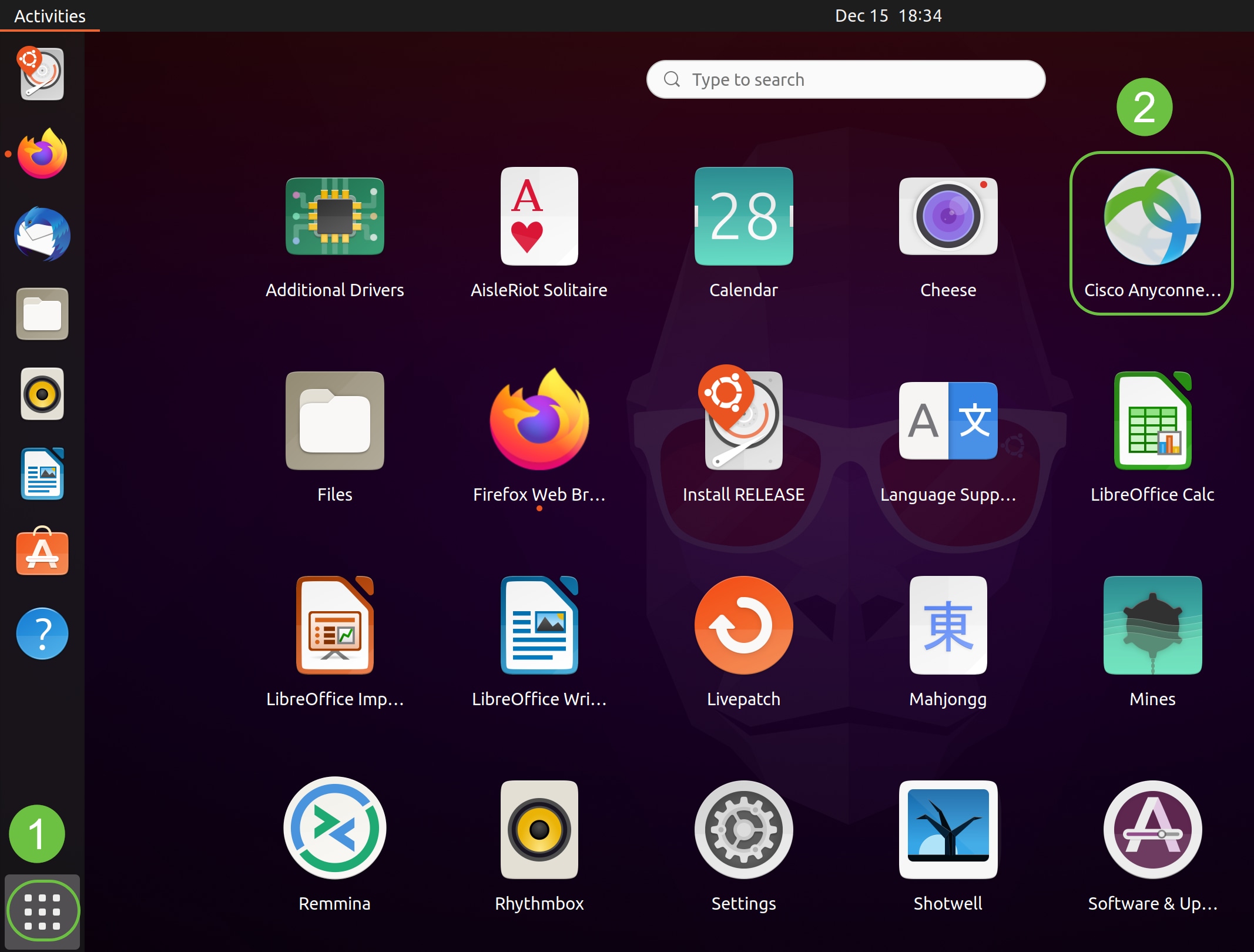
In alternativa, premere Super+A (il tasto Super è il tasto dell'icona di Windows) sulla tastiera per visualizzare la barra di ricerca. Iniziare a digitare "Anyconnect" per visualizzare l'app.
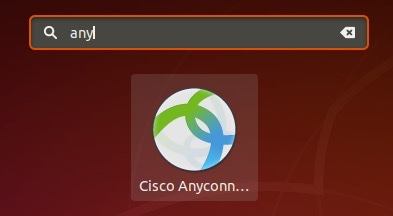
Passaggio 2
Fare clic sull'app Anyconnect.
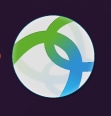
Passaggio 3
Immettere l'indirizzo IP o il nome host del server desiderato seguito dal numero di porta.
Sugli switch della famiglia RV340, il numero di porta predefinito è 8443.
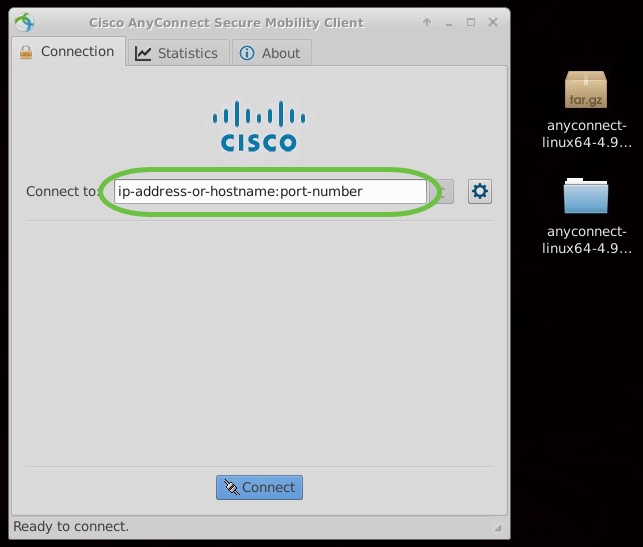
Passaggio 4
Alcune connessioni potrebbero non essere sicure se si usa un certificato SSL affidabile. Per impostazione predefinita, il client AnyConnect bloccherà i tentativi di connessione a questi server.
Deselezionare Block connections to untrusted servers (Blocca connessioni a server non attendibili) per collegarsi a questi server.
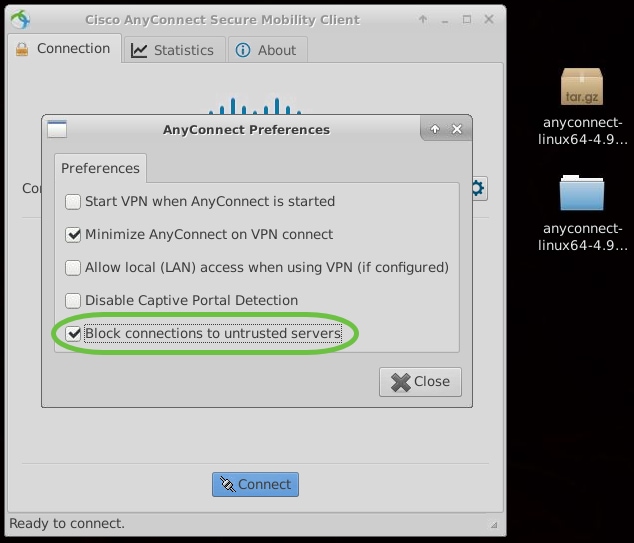
Disinstallazione di AnyConnect Secure Mobility Client v4.9.x
Passaggio 1
Dal Terminale, andare alla cartella che contiene lo script della shell di disinstallazione usando il comando "cd".
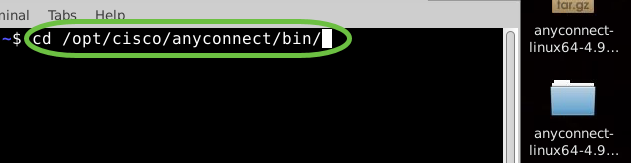
In un'installazione predefinita, questi file si trovano in /opt/cisco/anyconnect/bin/.
Passaggio 2
Per eseguire lo script di disinstallazione Anyconnect, immettere "sudo./vpn_uninstall.sh"
In questo modo, verrà avviato il processo di disinstallazione utilizzando le autorizzazioni di utente con privilegi avanzati. Per ulteriori informazioni sul comando "sudo", fare clic qui.
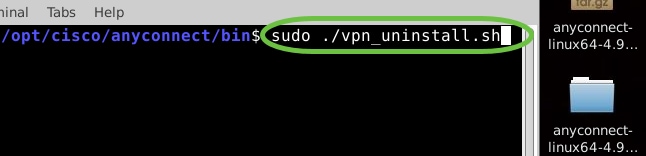
Passaggio 3
Sul prompt, immettere la password sudo, il software client completerà la disinstallazione.

Conclusioni
La procedura è completata. Hai imparato a installare, utilizzare e disinstallare Cisco AnyConnect Secure Mobility Client v4.9.x su Ubuntu Desktop.
Per le discussioni della community sulla VPN site-to-site, cercare le informazioni sulla pagina della community di supporto Cisco Small Business.
Vogliamo il meglio per i nostri clienti, quindi se hai commenti o suggerimenti su questo argomento, invia un'e-mail al team Cisco Content.
App AnyConnect
L'app AnyConnect può essere scaricata dal Google Play Store o dall'Apple Store.
Ulteriori risorse
Cronologia delle revisioni
| Revisione | Data di pubblicazione | Commenti |
|---|---|---|
2.0 |
04-Apr-2022 |
Contenuto aggiornato |
1.0 |
26-Oct-2020 |
Versione iniziale |
 Feedback
Feedback